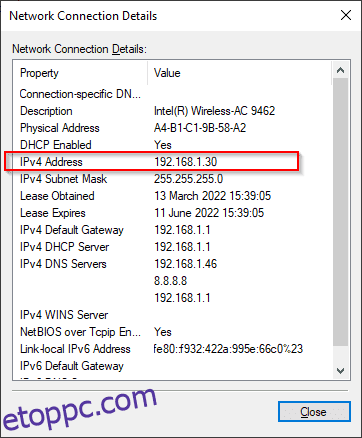Az IP (belső protokoll) cím egy egyedi azonosító, amely azonosítja az interneten a TCP/IP protokollhoz csatlakoztatott eszközt, és lehetővé teszi a kommunikációt azon keresztül. Az IP-címekre épülő hálózatok egyik leggyakoribb és legnépszerűbb példája a World Wide Web és az Internet.
Az IP-alhálózatban (a teljes IP-tartomány egyfajta részhalmazában) minden egyes eszköz címének mindig egyedinek kell lennie, ami azt jelenti, hogy ugyanazon az alhálózaton nem lehet két eszköz ugyanazzal az IP-címmel, ellenkező esetben IP-cím ütközést okoz.
Az IPv4 formátuma 4 oktett lehet, például az xxxx, ahol minden oktett 8 bites vagy 0 és 255 közötti decimális. Például. 201.112.192.230. Az IPv6-címek sokkal nagyobb tartományt támogatnak, és y:y:y:y:y:y:y:y formátumúak, ahol minden y egy szegmens, amely 0 és FFFF között mozoghat hexadecimálisan, például 2001:0db8:0001:0000: 0000:0ab9:C0A8:0102.
Az IP-cím segít a csatlakoztatott eszköz helycímzésében és a hálózati interfész azonosításában.
Ezenkívül emlékeznünk kell arra, hogy minden csatlakoztatott eszköznek kétféle IP-címe lehet:
- Privát vagy belső IP-cím
- Nyilvános vagy külső IP-cím
A belső IP-címek a belső hálózaton belüli üzenetküldésre és csatlakozásra szolgálnak. Az ilyen címekkel rendelkező eszközök nem érhetők el globálisan, és csak a LAN-on belül érhetők el. Ezenkívül ugyanaz a belső IP használható két különböző hálózati alhálózaton keresztül, így ezek nem feltétlenül egyedi azonosítók.
Míg a külső IP-címek globálisan elérhetők az interneten. Mivel a címek egyediek az interneten, ez határozza meg az eszközök helyét is, ahonnan csatlakozik. Mivel az IANA (Internet Assigned Number Authority) egyedi címtartományt rendel hozzá a különböző országokhoz.
Tartalomjegyzék
ablakok
Parancssor használata
Amikor az ipconfig parancsot futtatja a Windows Parancssorában, az listázza a Windows rendszeren található összes hálózati adaptert. Ebben a listában több IP-cím is szerepelhet az Ön kapcsolatától függően, például Ethernet, Wi-Fi stb.
Íme egy példa:
Hálózati és megosztási központ
Egy másik módszer, amellyel megkeresheti a rendszer/hálózati adapter IP-címét, a Hálózati és megosztási központ megnyitása. Ehhez nyissa meg a Vezérlőpultot, és lépjen a Hálózat és internet -> Hálózati és megosztási központ -> Kapcsolatok:
Így néz ki:
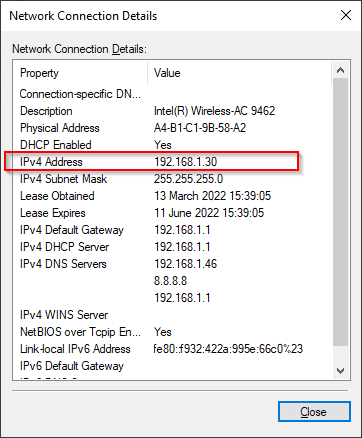
Beállítások alkalmazás
Nyissa meg a Beállítások alkalmazást a Start menüből. Ezután lépjen a Hálózat és internet -> Válassza ki a kapcsolat típusát (itt Wi-Fi) -> Hardver tulajdonságai. Az alábbiakban egy képernyőkép látható, amely a Beállítások alkalmazásból származó hálózati részleteket mutatja:
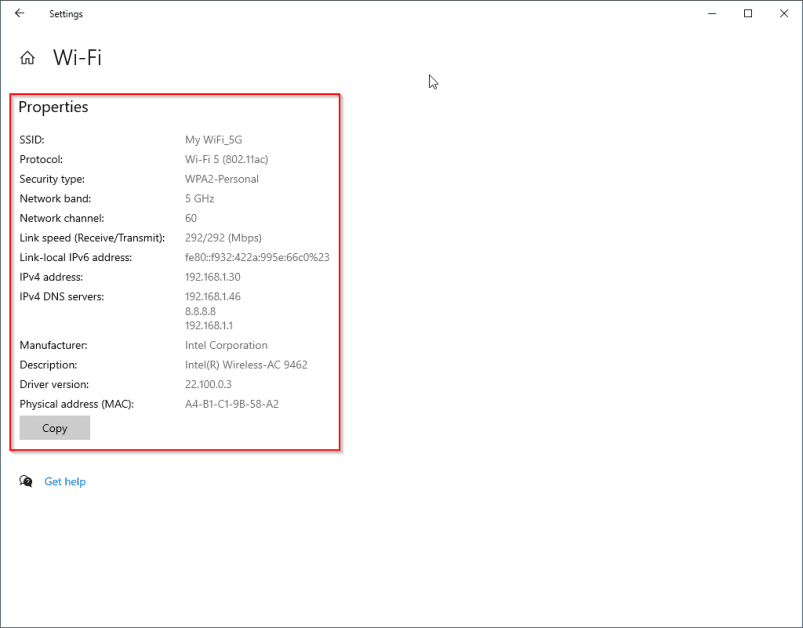
Linux
A Linux számos lehetőséget kínál a rendszer IP-címének ellenőrzésére. A Linux disztribúción alapuló GUI-hálózatkezelő mellett van egy sor közös CLI-parancs, amelyek alapértelmezés szerint többnyire támogatottak a különböző disztribúciókban. Tehát az ilyen parancsokkal foglalkozunk.
ip parancs
Az ip parancsnak sok lehetősége van. Az összes hálózati interfész felsorolásához használjon ip parancsot, vagy adja meg a hálózati interfész nevét az alábbiak szerint.
$ ip addr show eth0 6: eth0: mtu 1500 qdisc mq state UP group default qlen 1000 link/ether 00:15:5d:8c:b4:c4 brd ff:ff:ff:ff:ff:ff inet 172.23.120.4/20 brd 172.23.127.255 scope global eth0 valid_lft forever preferred_lft forever inet6 fe80::215:5dff:fe8c:b4c4/64 scope link valid_lft forever preferred_lft forever $
gépnév Parancs
A hostname parancs az -I kapcsolóval listázhatja a különböző hálózati interfészekhez kapcsolódó összes IP-címet.
$ hostname -I 172.23.120.4 10.42.0.0 10.42.0.1 $
ifconfig parancs
Az ip parancshoz hasonlóan az ifconfig korábban is az alapértelmezett parancs volt a hálózati paraméterek megtekintéséhez/módosításához egy Linux rendszerben, bár még mindig sok disztribúció támogatja. Az ifconfig -a segítségével megtekintheti az összes hálózati adaptert és azok IP-címét, vagy megadhat egy adott hálózati interfészt az ifconfig használatával:
$ ifconfig eth0
eth0: flags=4163<UP,BROADCAST,RUNNING,MULTICAST> mtu 1500
inet 172.23.120.4 netmask 255.255.240.0 broadcast 172.23.127.255
inet6 fe80::215:5dff:fe8c:b4c4 prefixlen 64 scopeid 0x20<link>
ether 00:15:5d:8c:b4:c4 txqueuelen 1000 (Ethernet)
RX packets 1339936 bytes 1152733066 (1.1 GB)
RX errors 0 dropped 0 overruns 0 frame 0
TX packets 393472 bytes 333379281 (333.3 MB)
TX errors 0 dropped 0 overruns 0 carrier 0 collisions 0
$
A fenti módszerek mindegyike megmutatja a hálózati adapter belső IP-címét. Ha meg szeretné tekinteni a külső vagy nyilvános IP-címet a Linux terminálról, próbálkozzon az alábbi gyakori eszközök bármelyikével (ne feledje, hogy ezek a parancsok egy külső szolgáltatással kommunikálnak a nyilvános IP-cím lekérése érdekében):
$ curl ifconfig.me $ curl ident.me $ curl ipinfo.io/ip $ dig +short myip.opendns.com @resolver1.opendns.com $ host myip.opendns.com resolver1.opendns.com
Mac
Mac rendszeren a grafikus felhasználói felület vagy a terminál módszerét követheti az IP-cím megszerzéséhez.
GUI módszer
- Nyissa meg a Rendszerbeállításokat az Apple menüből.
- Kattintson a Nézet elemre a felső menüben, és válassza a Hálózat lehetőséget.
- Válassza ki a megfelelő hálózati kapcsolatot a bal oldali menüből.
- A jobb oldalon láthatja a Mac IP-címét.
CLI módszer
- Nyissa meg a terminált a Mac-en.
- Ethernet kapcsolathoz használhatja az ipconfig getifaddr en1 parancsot az IP-cím lekéréséhez.
Volt:
[email protected] ~ % ipconfig getifaddr en1 192.168.1.117 [email protected] ~ %
Weboldalak IP-címe
A rendszer privát és nyilvános IP-címein kívül az interneten található olyan webhelyek nyilvános IP-címe, amelyekről webböngészőn vagy más alkalmazásokon keresztül kommunikál. Noha Ön DNS-neveket használ a webhely megnyitásához vagy a vele való beszélgetéshez, a számítógépek a háttérben lévő IP-címeket használják a kommunikáció működéséhez.
Lekérdezhetjük egy webhely IP-címét bármely rendszeren általánosan elérhető segédprogramok segítségével, mint például a ping, nslookup és dig. Bár a ping nem kizárólag az IP lekérésére szolgál, a folyamat során lekéri az IP-címet, és megtekinthető a kimenetben. Ezenkívül ez egy közös segédprogram, amely a különböző operációs rendszerekben elérhető. Itt vannak ezek a parancsok működés közben:
ping
$ ping -c4 wikipedia.com PING wikipedia.com (91.198.174.194) 56(84) bytes of data. 64 bytes from ncredir-lb.esams.wikimedia.org (91.198.174.194): icmp_seq=1 ttl=57 time=7.53 ms 64 bytes from ncredir-lb.esams.wikimedia.org (91.198.174.194): icmp_seq=2 ttl=57 time=7.58 ms 64 bytes from ncredir-lb.esams.wikimedia.org (91.198.174.194): icmp_seq=3 ttl=57 time=7.56 ms 64 bytes from ncredir-lb.esams.wikimedia.org (91.198.174.194): icmp_seq=4 ttl=57 time=7.59 ms --- wikipedia.com ping statistics --- 4 packets transmitted, 4 received, 0% packet loss, time 3004ms rtt min/avg/max/mdev = 7.532/7.564/7.591/0.022 ms $
További példákat találhat a ping parancsokra.
nslookup
$ nslookup wikipedia.com Server: 127.0.0.53 Address: 127.0.0.53#53 Non-authoritative answer: Name: wikipedia.com Address: 91.198.174.194 Name: wikipedia.com Address: 2620:0:862:ed1a::3 $
dig
$ dig +short wikipedia.com 91.198.174.194 $
Ha nincs kéznél terminál, vagy ha nem érzi kényelmesen a használatát, ne féljen. Számos whois-eszköz áll rendelkezésre, amelyek segítségével közvetlenül a böngészőből megkaphatja a webhely IP-címét.
Egy ilyen nagyszerű whois segédprogram elérhető a etoppc.com Toolsból.
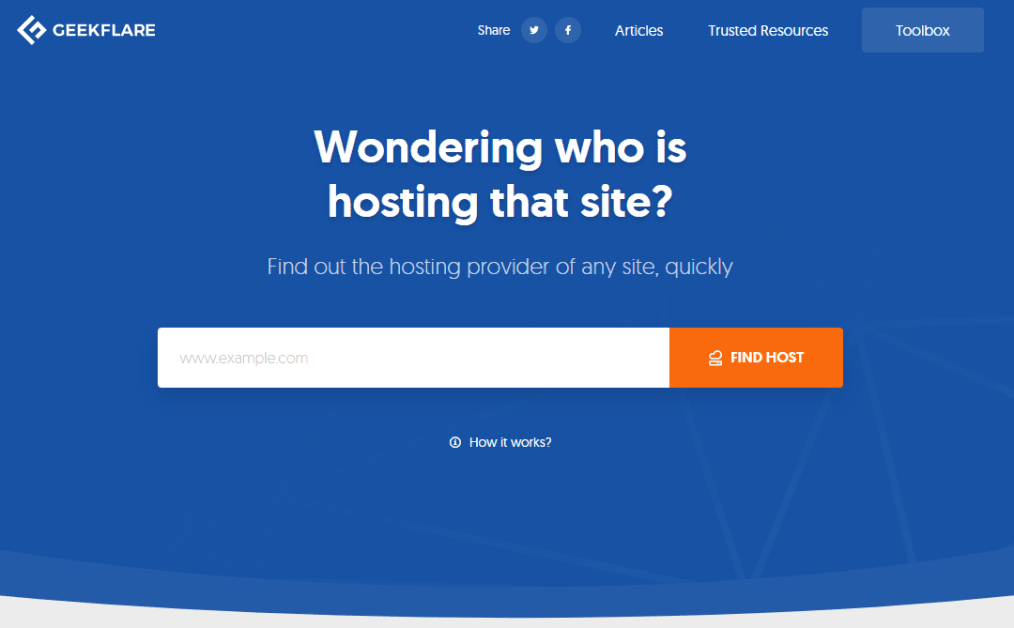
Egyszerűen írja be a keresett webhely domain nevét, hogy megtalálja az IP-címet, majd kattintson a Gazdagép keresése gombra, és az eszköz megmutatja a webhely IP-címét, valamint néhány más nagyszerű információt, például a helyet és a tárhely adatait.
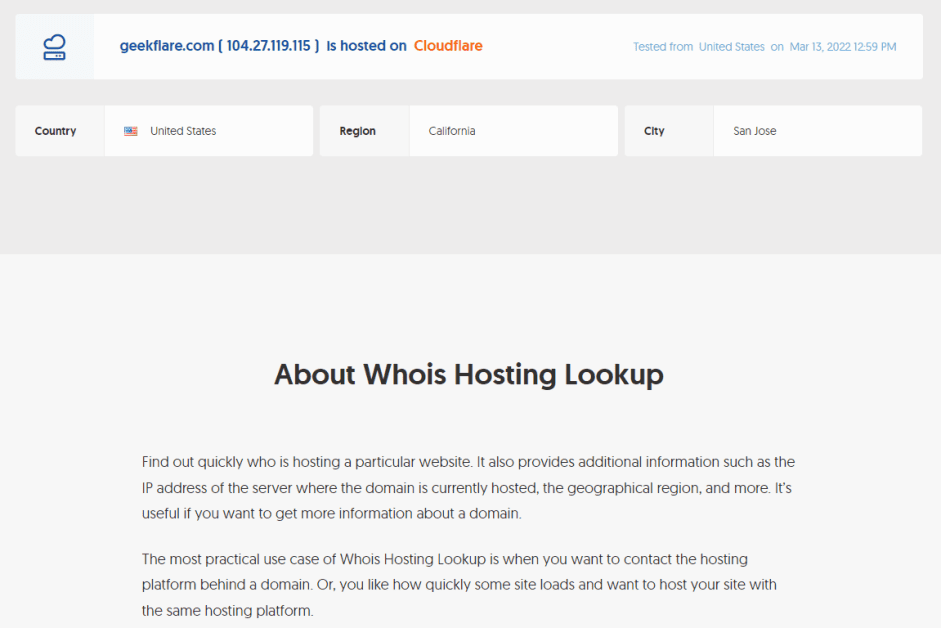
Következtetés
Az IP-cím az internet mai működésének szerves része. Ebben a cikkben bemutattuk, hogy miben különbözik a privát és a nyilvános IP-cím, és hogyan azonosíthatjuk a Windows, Linux és Mac rendszereket lefedő hálózati interfészhez rendelt IP-címet.